Instalarea și configurarea Windows 7 ssd de acționare
Dezvoltatorii SSD-tehnologie garantează o viteză mare de descărcare și funcționare a software-ului sistemului. Ca programatori spun că funcționează deja noi magazine, acestea nu au identificat speciale de instalare Windows 7 SSD, care ar putea împiedica exercitarea utilizatorului său obișnuit.
Inițial, procesul este împărțit în două etape:
Ce să ia în considerare înainte de a instala Windows 7
Înainte de a trece direct la încărcarea și configurarea opersistemy necesară, în primul rând, opriți toate celelalte unități de stocare, de exemplu, HDD-drive, verificați versiunea site-ul SSD-drive al producătorului de firmware-ul său, și, dacă este necesar, actualizați-l, și apoi face folosind modificări BIOS în modul de operare unitate, trecerea de la modul IDE la modul AHCI (Advanced Host controller Interface).
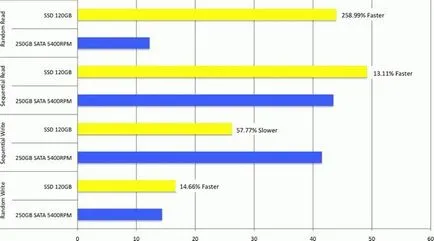
Instalarea fizică a noua unitate poate cauza probleme numai în cazurile în care acesta va fi utilizat pe laptop-uri, la fel ca în cele mai multe modele, există doar un singur conector pentru a conecta unitatea de la placa de bază. Ieșirea situației poate fi utilizarea dispozitivului HDD-stocare ca un dispozitiv extern, și așezați discul pe MICS locul său obișnuit.
Acesta poate fi, de asemenea, cazul în care computerul nu există nici un loc pentru conectarea dispozitivului de 2,5 inch, în acest caz, utilizați un adaptor „de 2,5 inch de 3,5 inch“, care este adesea inclus în kit-ul de bază SSD-drive .

După instalarea fizică a noii unități deschide BIOS-ul, și în mod constant mergeți mai întâi la «avansat» meniul file, apoi «SATA Configuration» element și mutați-l sub «selectarea modului Sata» în care modul AHCI modul notă.
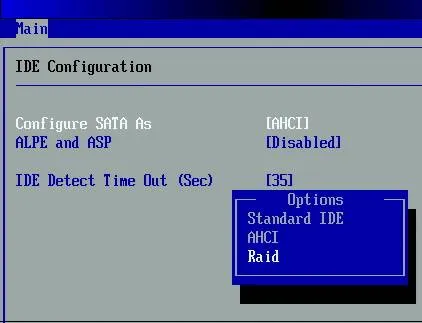
Apoi apăsat F10, care salvează toate modificările.
Procedura descrisă mai sus este tot ce trebuie să știți înainte de a instala și de a face de fapt, sistemul de operare.
Instalarea sistemului de operare
Instalați windose 7 este cel mai bine prin transfer a sistemului pe hard disk, direct de pe CD-ul de instalare, iar „hard disk“ la momentul instalării sistemului de operare deconectați de la placa de bază.
Inițial, trebuie să vă asigurați că instalarea fizică și conectarea unității SSD la SATA-interfață este făcută corect, iar BIOS-ul vede și identifică în mod corect. Informații necesare sunt afișate în secțiunea «informații» meniu, care afișează toate dispozitivele conectate.

După verificarea că noua unitate din lista de dispozitive conectate, comutați la «Boot» secțiunea care specifică dispozitivul (CD sau DVD), la care aplicația va descărca și instala sistemul.
În continuare instalarea este complet similară cu cea efectuată atunci când se lucrează cu un hard disk și viteza de încărcare HDD-apart extinse și copia informațiile care nu are diferențe. Este necesar să se acționeze în conformitate cu vârfurile programului de instalare.
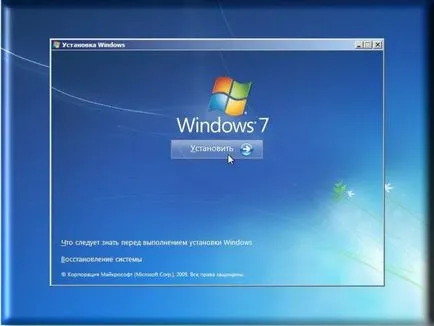
După finalizarea instalării, re-log în BIOS-ul și de a schimba punctul de pornire cu CD (DVD), este deja pe dispozitivul SSD de la care sunt acum, și va fi pornit windose 7 pe computer.
Prin instalarea corectă a software-ului afectează instantaneu performanțele computerului.
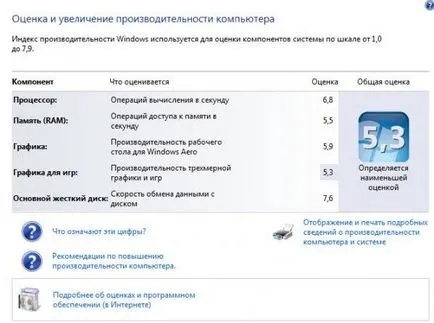
Important! Înainte de a începe instalarea trebuie să fie sigur pentru a confirma faptul că SSD-unitatea este formatat cu NTFS (New Technology File System - Development Corporation «Microsoft» sub linia de sistem de operare NT).
Cel mai bine este de a face acest lucru manual, prin introducerea comenzile corespunzătoare în CMD-line în ordinea următoare:
Configurarea sistemului pe SSD
Inițial, „Seven“, este proiectat pentru a interacționa cu HDD-drive-uri, ca și cum tehnologia SSD de producție a fost deja cunoscut și dezvoltat, dar nu este utilizat pe scară largă din cauza costurilor excesive.
În acest sens, pentru funcționarea corectă a tuturor serviciilor necesare pentru a optimiza sistemul de operare windose 7 la operațiunile sale în curs de desfășurare a crescut productivitatea lor și nu ar duce la crearea conflictelor interne în interacțiunea cu SSD-drive.
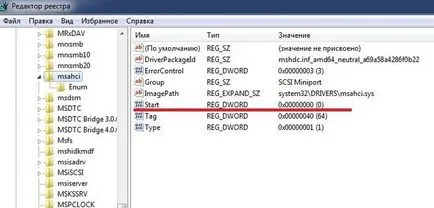
Modificarea programelor de sistem de operare de servicii este, de asemenea, necesară pentru a crește durata de viață a noului disc pe măsură ce tehnologia de solid-state drive este critică pentru rescriere frecvente care poarta disc care structural similar cu un imens „stick de memorie“.
Procesul de optimizare este precedată de procedura de a avea sistemului descărcat și pentru a permite conducătorilor auto să sprijine AHCI și TRIM comandă interfață ATA activat.
Important! comanda TRIM optimizează dispozitive de stocare solid-state, oferindu-le informații despre blocurile neutilizate ale sistemului, care poate fi utilizat pentru înregistrare. Suport complet pentru TRIM-mode este disponibil numai pe Windows 7/8 / Vista, în versiunile anterioare nu a fost furnizat.
Prezența a inclus controler AHCI este afișat în «Device Manager» în «Panou de control» fila «IDE ATA / ATAPI Controllers».
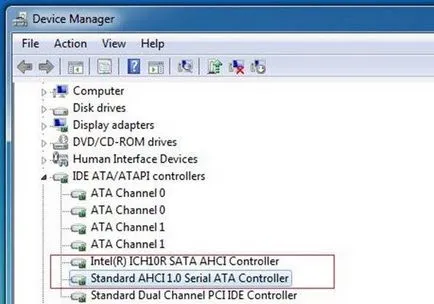
Verificați starea și activarea TRIM modul de produs de la linia de comandă activă (secvență făcând clic pe „Start“ - „Run“ și introduceți comanda CMD), dar numai în cazul în care drepturile de acces de administrator la sistem.
CDM-comandă pentru a verifica starea - «interogare comportament fsutil DisableDeleteNotify».
După introducerea sa două opțiuni sunt posibile:
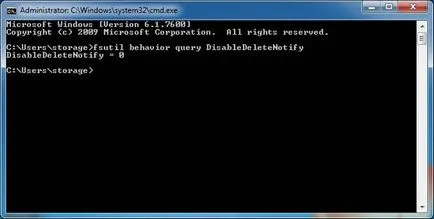
Activare comandă TRIM -. «Comportament fsutil set DisableDeleteNotify 0"
Acum puteți merge direct la sistemul de operare la SSD procedura de optimizare, și anume:
Dezactivați indexarea
schimbul de informații la viteza de SSD-dispozitive este mult mai mare decât cea a HDD, care a fost dezvoltat în cadrul windose 7, astfel încât în indexare și cache nu este necesară. Dezactivarea acestor două caracteristici singur va crește fiabilitatea și securitatea informațiilor, în cazul unor probleme cu puterea computerului.
Indexarea este dezactivat pe fila SSD-disc Proprietăți prin eliminarea căpușa cu opțiunea „permite indexarea pentru căutare rapidă» (Permite fișiere să aibă un conținut indexate în plus față de fișier proprietăți).

După apăsarea tastei „OK“, calculatorul poate fi rezistat, dar este suficient să apăsați pe „Ignoră toate» (Ignoră tot) în caseta verticală.
serviciul defragmentarea
Windose 8 determină tipul de media și dezactivează automat funcția defragmentarea la SSD-drive, crescând astfel durata sa de viață, pentru a scăpa de mai multe blocuri de fișiere în mișcare la care este foarte sensibil.
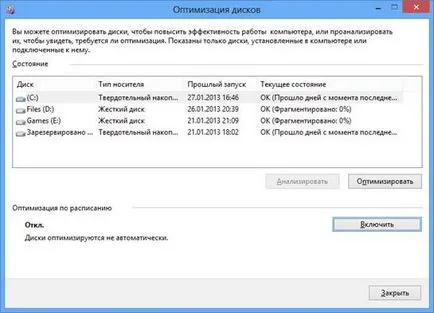
În Vindovs 7 se realizează prin dezactivarea SSD-excepții unități de disc din lista pentru care modul este setat activ.

Crearea unui punct de restaurare
Dezactivarea funcției „sistemului de protecție» (Restaurare sistem), prin reducerea numărului de apeluri la dispozitivul SSD pentru înregistrarea și salvarea în spațiul său, nu creează fișiere de copiere.
Deconectarea are loc în „proprietăți Computer“ din fila folderul „System Configuration“, spunând că „Opriți protecția sistemului“ opțiune.
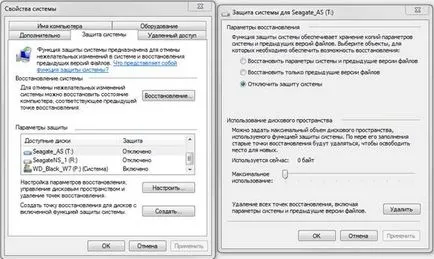
Optimizați utilitate SSD Mini Tweaker
«SSD Tweaker Mini» - un utilitar util pentru distribuirea gratuită și o cantitate mică de spațiu ocupat în memorie. Când începe există doar o singură fereastră care afișează toate setările descrise mai sus, activarea sau dezactivarea care sunt necesare pentru a optimiza sistemul de operare pentru a lucra cu drive-urile SSD.
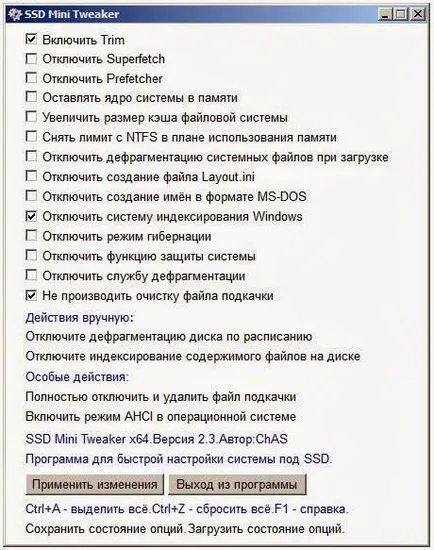
Suficient pentru a pune un semn în fața funcției cerute și apăsați „Aplicați modificările“ și în mod automat se va face toate acțiunile din cadrul sistemului de operare windose 7.
Trecerea la un nou tip de media este pe deplin justificată în ceea ce privește creșterea productivității opersistemy windose 7 și chiar și cu abilități minime de utilizare nu provoacă complicații.
Împărtășește cu prietenii: